Correction : le solde Google Play continue dêtre refusé

Si le solde Google Play continue d
![[RÉSOLU] Comment corriger les erreurs de Runtime Broker (RuntimeBroker.exe) [RÉSOLU] Comment corriger les erreurs de Runtime Broker (RuntimeBroker.exe)](https://luckytemplates.com/resources1/images2/image-6738-0408150610335.png)
Si vous avez vu le processus Runtime Broker dans la fenêtre du Gestionnaire des tâches ou si vous avez rencontré des erreurs liées à Runtime Broker dans Windows 10, alors vous êtes au bon endroit. Cet article fournit des informations complètes telles que ce qu'est Runtime Broker, pourquoi il s'exécute et comment corriger les erreurs RuntimeBroker.exe dans Windows 10.
Runtime Broker est un processus essentiel de Windows qui gère les autorisations des applications sur le système. Ce processus a été introduit avec Windows 8 et est également présent dans Windows 10. Il permet de vérifier si les applications du Windows Store gèrent correctement leurs autorisations (comme l'accès à la localisation ou au microphone).
Normalement, le Runtime Broker utilise une petite quantité de mémoire (environ 20 à 40 Mo) et 0% de CPU. Cependant, l'utilisation peut grimper à 500 à 700 Mo lorsque des applications sont lancées, et cela peut aller jusqu'à consommer plus de 30% du CPU dans certains cas, particulièrement quand des applications défectueuses sont impliquées.
Non, il est impossible de désactiver Runtime Broker sans compromettre la sécurité des applications. Vous pouvez, en revanche, tuer le processus via le Gestionnaire des tâches, mais il se relancera automatiquement.
Runtime Broker n'est pas un virus, c'est un composant légitime de Windows. Cependant, il pourrait y avoir des cas où un virus pourrait se faire passer pour ce processus. Pour vérifier son authenticité, consultez son emplacement via le Gestionnaire des tâches.
| Erreur | Description |
|---|---|
| Utilisation élevée du processeur Runtime Broker | Impacte négativement les performances du système. |
| Instances multiples de Runtime Broker | Plusieurs processus Runtime Broker fonctionnent en même temps. |
| Runtime Broker continue de fonctionner | Processus actif sans arrêt même sans applications ouvertes. |
| Erreur du courtier d'exécution | Le groupe ou la ressource n'est pas dans l'état correct. |
| Système d'arrêt de Runtimebroker.exe | Problèmes de redémarrage dus à Runtime Broker. |
| Erreur d'application du courtier d'exécution | Erreurs lors de l'ouverture des paramètres. |
Si vous rencontrez une utilisation élevée du processeur Runtime Broker, suivez les correctifs ci-dessous :
Pour résoudre le problème des multiple Runtime Brokers, assurez-vous que toutes les applications du Microsoft Store ont les bonnes autorisations. Vous pourrez aussi tuer tous les services via le Gestionnaire des tâches.
Le Runtime Broker fonctionnant en arrière-plan est normal. Toutefois, s'il utilise une quantité excessive de ressources, appliquez les correctifs mentionnés ci-dessus.
Pour l'erreur "le groupe ou la ressource n'est pas dans l'état correct", exécutez l'utilitaire de résolution des problèmes de Windows Update via le Panneau de configuration ou suivez les étapes pour réinitialiser les composants de mise à jour.
Pour des redémarrages, configurez correctement l'option de redémarrage automatique décrite dans le document Microsoft.
Réinitialisez l'application Windows Store en exécutant wsreset.exe dans la boîte de dialogue Exécuter. Cela devrait corriger l'erreur d'application.
Cet article vise à fournir des corrections complètes et des informations sur Runtime Broker. La prise en charge de chaque problème potentiellement dérangeant vous permettra de profiter d'une expérience Windows plus fluide.
N'hésitez pas à partager vos questions ou des suggestions. Jeespère que ces solutions vous seront utiles. Bonne chance !
Pour optimiser les performances de votre PC, utilisez un outil comme Advanced System Optimizer. Cela vous aidera à analyser et à résoudre les problèmes de stabilité qui ralentissent votre machine et à corriger des erreurs telles que l'utilisation élevée du processeur de Runtime Broker.
Téléchargez l'application et commencez votre optimisation dès aujourd'hui !
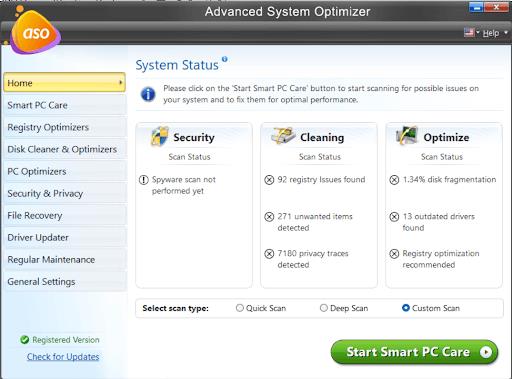
Si le solde Google Play continue d
Résolvez l’erreur 94 Échec du chargement de Hulu sur un PC Windows 10 ou une Xbox One grâce à nos solutions efficaces pour corriger le code d
Apprenez à corriger le code d
Si vous avez une image, une vidéo ou un fichier qui accompagne une note, apprenez à les insérer facilement dans OneNote grâce à notre guide étape par étape !
Obtenez des solutions pour corriger l
Apprenez à citer des sources et à créer une bibliographie dans Google Docs de manière efficace. Suivez ces étapes simples pour améliorer la qualité de vos travaux.
Suivez ici tous les correctifs possibles pour résoudre l
Résolvez le problème lorsque les fonctionnalités de jeu ne sont pas disponibles pour le bureau Windows ou l
Découvrez comment exporter vos messages de chat Discord. Apprenez les meilleures méthodes, y compris l
Obtenez des détails complets sur l'erreur de tête d'impression manquante ou défaillante. Essayez les meilleurs correctifs pour résoudre l'erreur de tête d'impression manquante ou en échec de HP Officejet.
![[RESOLU] Comment corriger lerreur Hulu 94 sur Windows 10 et Xbox One ? [RESOLU] Comment corriger lerreur Hulu 94 sur Windows 10 et Xbox One ?](https://luckytemplates.com/resources1/c42/image-2767-1001202432319.png)
![[7 solutions testées] Correction du code derreur 0xc000017 sur Windows 10 [7 solutions testées] Correction du code derreur 0xc000017 sur Windows 10](https://luckytemplates.com/resources1/images2/image-8976-0408150639235.png)

![[RÉSOLU] Comment réparer Discord en changeant davatar trop rapidement ? [RÉSOLU] Comment réparer Discord en changeant davatar trop rapidement ?](https://luckytemplates.com/resources1/images2/image-5996-0408150905803.png)

![CORRIGÉ : Erreur de VIOLATION DE LICENCE SYSTÈME dans Windows 10 [10 CORRECTIONS FACILES] CORRIGÉ : Erreur de VIOLATION DE LICENCE SYSTÈME dans Windows 10 [10 CORRECTIONS FACILES]](https://luckytemplates.com/resources1/images2/image-4999-0408150720535.png)


![Correction de lerreur Tête dimpression manquante ou défaillante sur les imprimantes HP [8 astuces] Correction de lerreur Tête dimpression manquante ou défaillante sur les imprimantes HP [8 astuces]](https://luckytemplates.com/resources1/images2/image-2788-0408151124531.png)